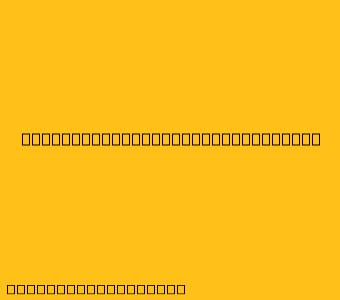Cara Menggunakan Scanner Canon: Panduan Lengkap
Scanner Canon adalah perangkat yang mudah digunakan dan serbaguna yang dapat membantu Anda mendigitalkan dokumen, foto, dan berbagai objek lainnya. Artikel ini akan memandu Anda melalui langkah-langkah dasar untuk menggunakan scanner Canon Anda, mulai dari pengaturan awal hingga memindai dan menyimpan file.
1. Menyiapkan Scanner Canon Anda
Pertama, pastikan Anda memiliki semua yang Anda butuhkan:
- Scanner Canon: Pastikan scanner terhubung ke komputer Anda dengan kabel USB atau nirkabel.
- Perangkat Lunak: Instal perangkat lunak scanner yang disertakan dengan perangkat Anda. Anda mungkin perlu memasukkan CD instalasi atau mengunduh perangkat lunak dari situs web Canon.
- Kertas atau Objek yang Akan Dipindai: Pastikan objek yang akan dipindai bersih dan rata.
Berikut langkah-langkah dasar untuk menyiapkan scanner:
- Hubungkan Scanner: Hubungkan scanner Canon Anda ke komputer Anda dengan kabel USB atau nirkabel.
- Instal Perangkat Lunak: Ikuti petunjuk di CD instalasi atau unduh perangkat lunak dari situs web Canon.
- Hidupkan Scanner: Nyalakan scanner Anda.
- Buka Perangkat Lunak: Buka perangkat lunak scanner yang baru diinstal.
2. Memindai Dokumen atau Gambar
Setelah scanner Anda siap, ikuti langkah-langkah ini untuk memindai:
- Buka Tutup Scanner: Buka tutup scanner dan letakkan dokumen atau objek yang akan dipindai di atas kaca pemindai, dengan sisi cetak menghadap ke bawah.
- Pilih Jenis Pemindaian: Pilih jenis pemindaian yang Anda inginkan dalam perangkat lunak scanner. Misalnya, Anda mungkin perlu memilih "Dokumen" untuk memindai dokumen teks atau "Foto" untuk memindai gambar.
- Tetapkan Resolusi: Pilih resolusi pemindaian yang sesuai. Resolusi yang lebih tinggi menghasilkan file gambar yang lebih besar tetapi dengan detail yang lebih tajam.
- Pilih Format File: Pilih format file yang Anda inginkan, seperti JPEG, PNG, atau PDF.
- Mulai Pemindaian: Klik tombol "Mulai" atau "Pindai" untuk memulai proses pemindaian.
- Simpan File: Setelah pemindaian selesai, simpan file Anda di lokasi yang Anda inginkan.
3. Tips Tambahan
- Bersihkan Kaca Scanner: Bersihkan kaca scanner secara berkala dengan kain lembut dan sedikit air untuk memastikan hasil pemindaian yang optimal.
- Atur Kecerahan dan Kontras: Gunakan pengaturan kecerahan dan kontras dalam perangkat lunak scanner untuk menyesuaikan tampilan hasil pemindaian.
- Gunakan Fitur Tambahan: Eksplorasi fitur tambahan yang tersedia di perangkat lunak scanner Anda, seperti koreksi warna, penghapusan noda, dan pengenalan karakter optik (OCR) untuk mengonversi gambar teks ke teks yang dapat diedit.
4. Troubleshooting
- Jika scanner Anda tidak berfungsi: Pastikan kabel USB terhubung dengan baik, scanner dihidupkan, dan perangkat lunak scanner diinstal dengan benar.
- Jika hasil pemindaian tidak memuaskan: Periksa pengaturan pemindaian, bersihkan kaca scanner, dan pastikan objek yang dipindai ditempatkan dengan benar.
Dengan mengikuti langkah-langkah di atas, Anda dapat dengan mudah menggunakan scanner Canon Anda untuk mendigitalkan dokumen, foto, dan berbagai objek lainnya. Semoga artikel ini membantu Anda!